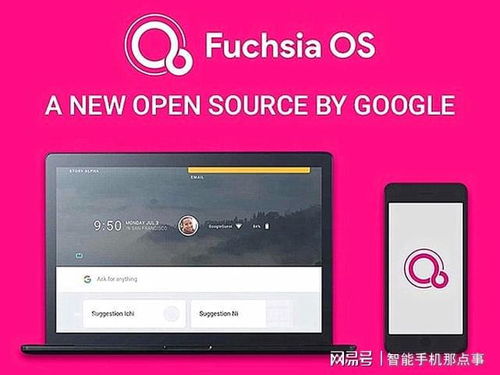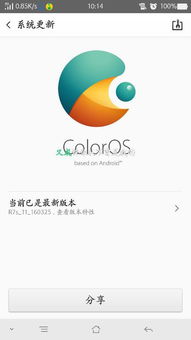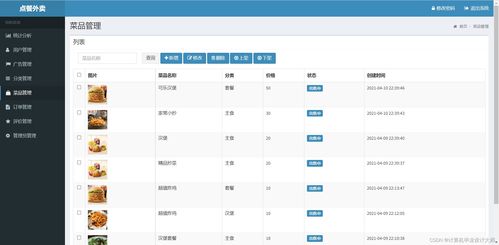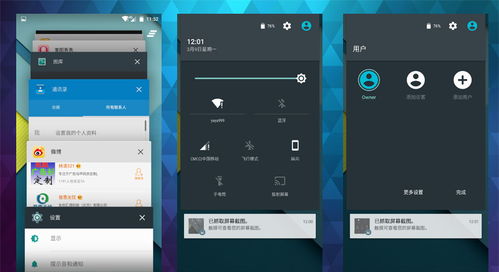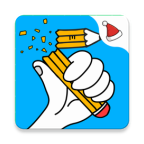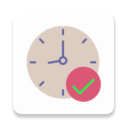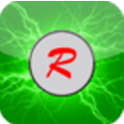安卓系统装到u盘上,随时随地畅享安卓体验
时间:2025-02-07 来源:网络 人气:
你有没有想过,把安卓系统装到U盘上,随时随地都能用呢?想象你拿着一个U盘,走到哪儿用到哪儿,是不是瞬间感觉酷炫到不行?今天,就让我带你一起探索这个神奇的技能,让你的电脑也能体验安卓系统的魅力!
一、U盘变“安卓神器”,你需要准备些什么?

首先,你得有个U盘,最好是16GB以上的,这样子运行起来才不会卡顿。你需要一台电脑,用来制作这个神奇的U盘。接下来,就是安卓系统镜像文件和制作工具了。这里推荐使用Android X86的ISO镜像文件,还有Rufus或者UltraISO这样的制作工具。如果你想要对U盘进行分区,DiskGenius是个不错的选择。
二、制作安卓系统U盘,步骤详解
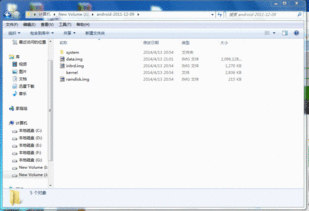
1. 插入U盘,打开制作工具:把U盘插到电脑上,然后用管理员权限打开Rufus或者UltraISO。
2. 加载ISO镜像:在软件中找到“文件”菜单,选择“打开”,然后找到你下载的Android X86镜像文件。
3. 写入镜像:选择你的U盘作为写入目标,然后点击“写入”按钮。如果是Rufus,可能会提示格式化U盘,这时候你只需要确认一下就可以了。
4. 完成制作:等待写入过程完成,你的安卓系统U盘就制作好了!
三、U盘启动,体验安卓系统

1. 重启电脑:把U盘插到电脑上,然后重启电脑。
2. 进入BIOS设置:在电脑重启时,一直按住键盘上的某个键(比如F12),进入BIOS设置。
3. 设置U盘启动:在BIOS设置中,找到启动顺序设置,将U盘设置为首选启动设备。
4. 启动安卓系统:保存设置并退出BIOS,电脑就会从U盘启动,进入安卓系统了。
四、安卓系统U盘,有哪些优点?
1. 便携性强:U盘小巧轻便,随时随地都能用。
2. 安装简单:制作过程简单,不需要复杂的操作。
3. 成本低:只需要一个U盘和一些软件,成本不高。
4. 无风险:即使安装失败,也不会影响电脑硬盘。
5. 方便检测:可以快速检测电脑硬件与安卓系统的兼容性。
五、安卓系统U盘,适用场景
1. 开发者测试:开发者可以用来测试安卓应用。
2. 演示演示:在演示会上,可以展示安卓系统的魅力。
3. 备用系统:当电脑系统出现问题,可以快速切换到安卓系统。
4. 学习交流:学习安卓开发,可以随时查阅资料。
5. 娱乐休闲:玩玩安卓游戏,看看安卓电影,享受不一样的娱乐体验。
安卓系统装到U盘上,不仅方便实用,还能让你的电脑焕发新的活力。快来试试吧,让你的电脑也能体验安卓系统的魅力!
相关推荐
教程资讯
教程资讯排行